Nogle gange har du brug for at skifte eller rotere celler. Du kan gøre dette ved at kopiere, indsætte og bruge indstillingen Transponer. Men hvis du gør det, oprettes der duplikerede data. Hvis du ikke ønsker det, kan du skrive en formel i stedet ved hjælp af funktionen TRANSPONER. På følgende billede tager formlen =TRANSPONER(A1:B4) f.eks. cellerne A1 til og med B4 og arrangerer dem vandret.
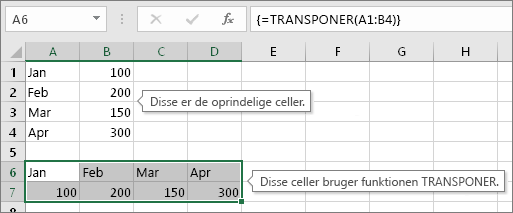
Bemærk!: Hvis du har en aktuel version af Microsoft 365 , kan du indtaste formlen i cellen øverst til venstre i outputområdet og derefter trykke på Enter for at bekræfte formlen som en dynamisk matrixformel. Ellers skal du angive den i en ældre version af matrixformlen ved først at markere outputområdet, indtaste formlen i cellen til outputområdet øverst til venstre og derefter trykke på Ctrl+Skift+Enter for at bekræfte den. Excel indsætter klammeparenteser for dig i begyndelsen og slutningen af formlen. Se Retningslinjer for og eksempler på matrixformler for at få mere at vide om matrixformler.
Trin 1: Markér tomme celler
Markér først nogle tomme celler. Men sørg for at markere det samme antal celler som det oprindelige sæt celler, men i den anden retning. Der er f.eks. 8 celler her, der er arrangeret lodret:
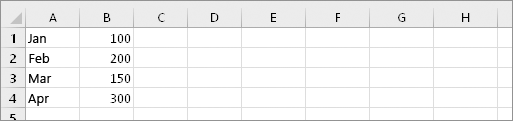
Så vi vælger otte vandrette celler, som her:
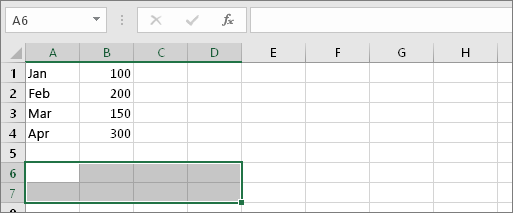
Det er her de nye, transponerede celler dukker op.
Trin 2: Skriv = TRANSPONER (
Mens disse tomme celler fortsat er markeret, skriver du: = TRANSPONER (
Excel ligner dette:
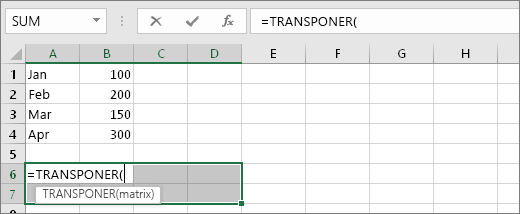
Bemærk, at de otte celler fortsat er markeret, selvom vi begynder at skrive en formel.
Trin 3: Indtast celleområdet for de oprindelige celler.
Indtast derefter det celleområde, som du vil transponere. I dette eksempel vil vi transponere celler fra A1 til B4. Så formlen i dette eksempel ser således ud: =TRANSPONER(A1:B4) – men tryk ikke på ENTER endnu! Du skal blot stoppe med at skrive og gå til næste trin.
Excel ligner dette:
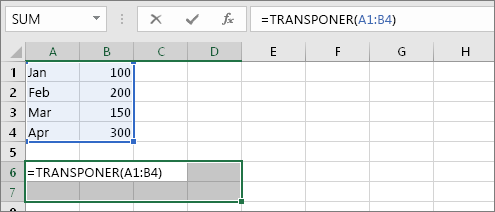
Trin 4: Til sidst skal du trykke på CTRL + SKIFT + ENTER
Tryk nu på CTRL + SKIFT + ENTER. Hvorfor? Fordi funktionen TRANSPONER kun bruges i matrixformler, og det er sådan, du afslutter en matrixformel. En matrixformel er, kort sagt, en formel, der anvendes på mere end én celle. Fordi du har valgt mere end én celle i trin 1 (det gjorde du vel?), anvendes formlen på mere end én celle. Her er et resultat efter Tryk på CTRL + SKIFT + ENTER:
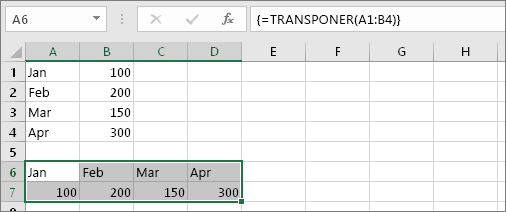
Tip!
-
Du behøver ikke at skrive området i hånden. Efter at have skrevet = TRANSPONER ( kan du bruge musen til at markere området. Du kan blot klikke og trække fra begyndelsen af området til slutningen. Men Husk: Tryk på CTRL + SKIFT + ENTER, når du er færdig, og ikke kun på ENTER.
-
Har du også brug for transponering af tekst og celleformatering? Prøv at kopiere, indsætte og bruge muligheden Transponer. Men husk, at dette opretter dubletter. Så hvis dine oprindelige celler ændres, opdateres kopierne ikke.
-
Der er mere at lære om matrixformler. Opret en matrixformel , eller læs om detaljerede retningslinjer og eksempler på dem her.
Tekniske detaljer
Funktionen TRANSPONER returnerer et lodret celleområde som et vandret område eller omvendt. Funktionen TRANSPONER skal indtastes som en matrixformel i et område, der har henholdsvis samme antal rækker og kolonner som kildeområde har kolonner og rækker. Brug TRANSPONER til at ændre matrixens lodrette og vandrette retning i et regneark.
Syntaks
TRANSPONER(matrix)
Syntaksen for funktionen TRANSPONER har følgende argument:
-
matrix Obligatorisk. En matrix eller et celleområde i et regneark, du vil transponere. Transponering af en matrix oprettes ved at anvende den første række i matrixen som første kolonne i den nye matrix, anden række i matrixen som anden kolonne i den nye matrix osv. Hvis du ikke er sikker på, hvordan du angiver en matrixformel, skal du se Opret en matrixformel.
Se også
Transponere (rotere) data fra rækker til kolonner og omvendt










